SQL修改实例端口号,和IP加端口号连接实例
sql server 安装第一个实例,默认实例的端口是1433, 一个库中如果有多个实例,从第二个实例开始的端口是动态端口,需要的话,自己手工指定为静态端口,如指定第二个实例为1434或着随便一个如2080端口
切换时,新老集群里的SQL实例的端口,都需要注意看一眼,新的集群SQL实例的端口,需跟老的集群里的SQL实例保持一致。
具体修改方法: 修改IP ALL下面的TCP/IP端口号,同时把上面的动态端口号0,删掉。
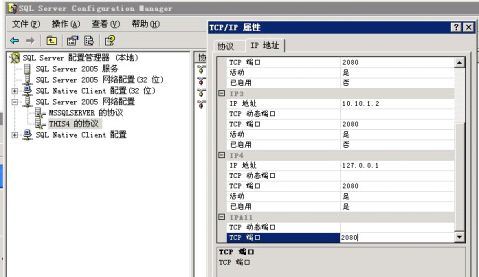

SQL2005 管理台连接进本机,程序假死, 用其他数据库客户端连接时,输入实例命的IP加端口号:192.168.222.12,2080
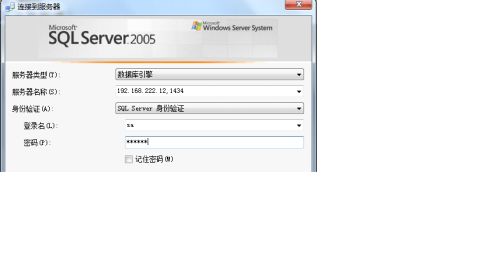
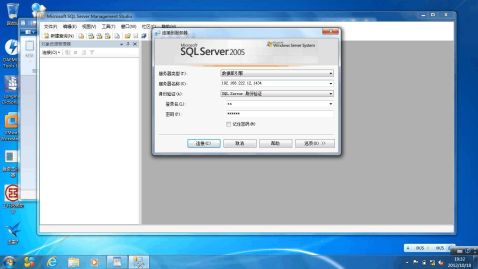
第二篇:端口号和IP地址设置
端口号和IP地址设置
如果发生服务器变动,或者系统其他软件占用78OA端口,就需要设置OA服务器的IP地址和端口号,按照以下方法操作
一、停止78OA相关服务
【开始】—>【运行】输入 services.msc 打开系统服务,停止78OA服务 78oa web service 。

在服务列表中,右键点击服务,点击【停止】。
二、修改端口号和IP地址
在78OA安装目录下的“ C:\78OA\server\conf ”文件夹下,用记事本打开文件
【httpd.conf】
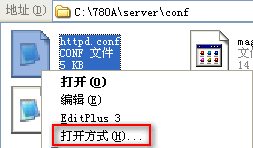
在【打开方式】中选择“记事本”
第11行:{ Listen 80 }就是OA web服务监听端口,修改 Listen 后面的数字即可
第37行:{ ServerName 192.168.1.174 }是OA服务器的IP地址,修改 ServerName 后面的IP(可以是域名)地址即可
按键盘【Ctrl + S】快捷键保存 httpd.conf 文件
三、启动 78oa web service 服务
【开始】—>【运行】输入 services.msc 打开系统服务,启动78OA服务 78oa web service 。
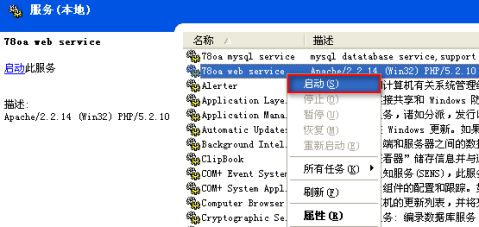
在服务列表中,右键点击服务,点击【启动】。
四、OA服务器防火墙添加端口
在服务器端电脑“开始”——“控制面板”——“网络连接”——“更改Windows防火墙设置”
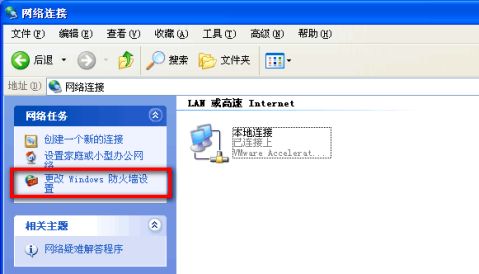
打开“Windows防火墙”设置界面,在“常规”标签启用防火墙(为了网络和系统安全),取消“不允许例外”前面的勾,如下设置:
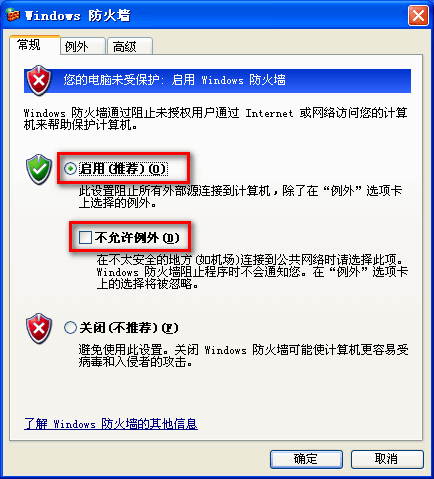
点击“Windows防火墙”设置的“例外”——“添加端口”,添加OA端口号,TCP协议,如下图:
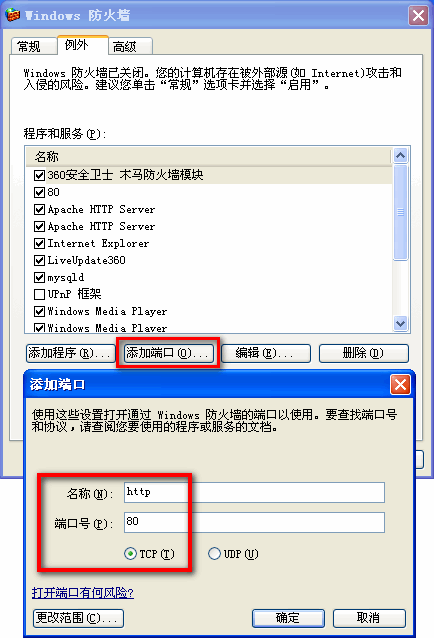
按“确定”退出。
Windows7防火墙设置请参考:《Windows7防火墙设置》
注意:
1、上面设置的放火强端口号必须和OA配置文件 httpd.conf 中的端口号保持一致;
2、OA配置文件 httpd.conf 中的IP地址必须使用OA服务器的IP地址(或域名);
3、修改完 httpd.conf 文件以后必须重启 78oa web service 服务;
4、修改了OA服务器的IP地址和端口号,用户访问OA地址为新的IP地址和端口号。
-
修改的端口号
cmdtlntadmnconfigport等于后面改为自己要修改的端口号即可21tcpFTP文件传输协议22tcpSSH安全登录文…
-
修改系统中COM端口号的方法
用鼠标右键点击桌面上我的电脑图标在弹出菜单中选择属性出现下面的窗口点击硬件选择下面的设备管理器在打开的设备管理器窗口内可以看到端口…
-
修改系统中COM端口号的方法
修改系统中COM端口号的方法用鼠标右键点击桌面上我的电脑图标在弹出菜单中选择属性出现下面的窗口点击硬件选择下面的设备管理器在打开的…
-
oracle更改默认端口号
oracle更改默认端口号监听器加密限制ip访问来源互联网作者skate发布时间20xx0618标签oracle安全oracle数…
-
如何修改远程桌面的端口号
如何修改远程桌面的端口号Windows20xx20xxserver系统中的远程终端服务是一项功能非常强大的服务同时也成了入侵者长驻…
-
tcp ip协议端口大全
TCPIP协议端口大全应用层网关服务Internet连接共享ICSInternet连接防火墙ICF服务的这个子组件对允许网络协议通…
-
TCP&IP端口号
1tcpmuxTCP端口服务多路复用5rje远程作业入口7echoEcho服务9discard用于连接测试的空服务11systat…
-
端口号和IP地址设置
端口号和IP地址设置如果发生服务器变动或者系统其他软件占用78OA端口就需要设置OA服务器的IP地址和端口号按照以下方法操作一停止…
-
MAC地址 IP地址 端口号的区别和联系
MAC地址IP地址端口号的区别和联系层次结构DLNLTL作用硬件识别的地址协议软件识别地址标识通信的方向软件识别的地址标识应用进程…
-
vlan端口ip的配置
第1章VLAN典型配置指导11基于端口的VLAN典型配置指导通过划分VLAN可以将传统的广播型局域网划分为多个广播域实现虚拟工作组…
-
如何修改远程桌面端口号
AB两台电脑处于同一局域网内想用A电脑远程控制B电脑默认情况下在A电脑打开远程桌面输入B电脑的IP即可访问但众所周知远程终端服务基…